
Repülőgép üzemmód letiltja a vezeték nélküli kommunikáció, beleértve az Wi-Fi , Gps és Bluetooth . Ha szeretne csatlakozni a hálózathoz, akkor ki kell kapcsolnia a repülőgép üzemmódot. Íme néhány módon lehet csinálni a Windows 10.
Repülős üzemmód kikapcsolása Az Értesítések menü
Az egyik leggyorsabb módja, hogy kapcsolja ki a repülőgép üzemmód használatával Értesítések menüpontot. A Windows 10 tálcán, kattintson a „szöveg” ikonra, hogy nyissa meg az Értesítések menüben.
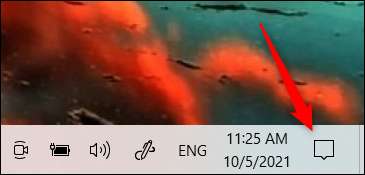
Az értesítések menüben kattintson az „Airplane Mode” opciót állíthatja azt Off. Ha a gomb szürke, repülőgép üzemmód ki van kapcsolva.
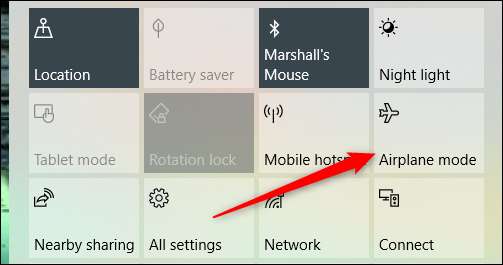
Repülős üzemmód kikapcsolása A Beállítások App
Azt is kikapcsolhatja a repülőgép üzemmód a Beállítások alkalmazást. Ahelyett, hogy navigálás több szintjén a Beállítások alkalmazást, csak a típus „Repülőgép üzemmód” a Windows Search bárban, majd kattintson a „repülőgépes üzemmód be- és kikapcsolása” a keresési eredmények között.
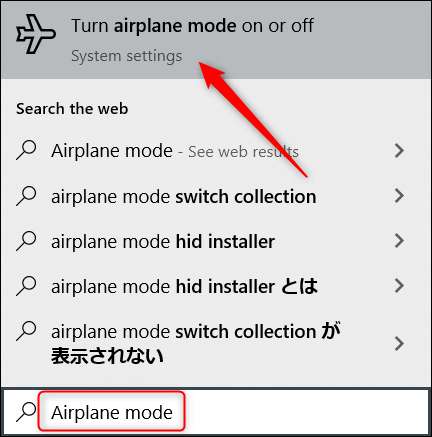
A Repülőgép mód lehetőséget nyit a Beállítások alkalmazásban. A „Repülő üzemmód” kapcsoló a kapcsolót Ki állásba repülőgép üzemmódot.
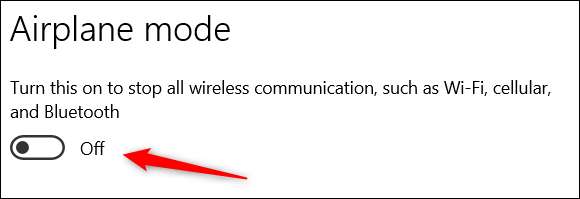
Hogyan lehet véglegesen kikapcsolja a Repülés módot
Ha nem az utazás, akkor érdemes csak állandóan tiltsa repülőgép üzemmódot, hogy véletlenül bekapcsolja. Ne aggódj; ez nem végleges, abban az értelemben, hogy soha nem használja a repülőgép üzemmódot a számítógép újra. Csak megakadályozza Repülés mód be- lehetőségek használatával a fent felsorolt. Azonban, ha egy parancs futtatható engedélyezze újra a képesség, hogy kapcsolja be / ki a repülőgép üzemmód újra később.
Első, Nyissa meg a parancsot adminisztrátorként keres „Command Prompt” a Windows Search bár, jobb kattintással „Command Prompt” a keresési eredményeket, majd kattintson a „Futtatás rendszergazdaként” a helyi menüből.
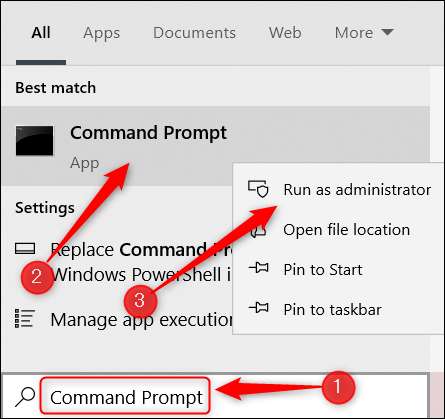
Ezután adjuk ki a parancsot:
SC CONFIG RmSvc START = kikapcsolt
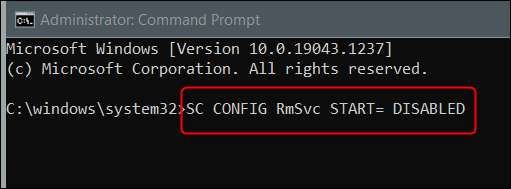
A siker akkor jelez, ha a művelet végrehajtása sikerült.
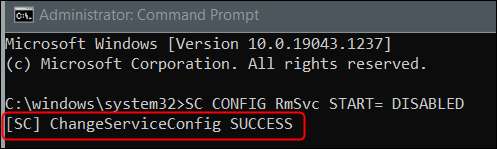
Indítsa újra a Windows 10 PC a változtatások sor. Ha újraindítja a számítógépet, akkor is látni a Repülő üzemmód opcióként mind a Értesítések menü és a beállítások app, de akkor nem lesz képes váltani, vagy egyikük Be állásba.
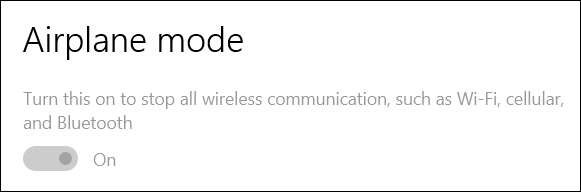
Ha valamikor szeretné újra engedélyezze a repülőgép üzemmódot, csak ki a parancsot a parancssorba:
SC CONFIG RmSvc START = Automatikus
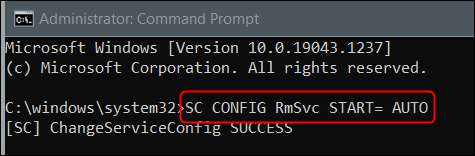
A változás azonnali, így nem kell újraindítani a számítógépet. Most bekapcsolja a repülőgép üzemmódot újra.
Most már tudom, hogyan kell kikapcsolni vagy tartósan kikapcsolja a Repülés módot a Windows 10. Ha már frissített a Windows 11, akkor azt is meg tudjuk fedett ott is.
ÖSSZEFÜGGŐ: Hogyan lehet a repülőgép üzemmód be- vagy kikapcsolása a Windows 11 rendszeren







